Determinado número de herramientas se dedican a intentar bloquear complementos de aplicaciones sobre anuncios en el ordenador personal, que posteriormente son muy difíciles de erradicar. El bloqueo no quiere decir eliminar y por tanto, si algo se ha infiltrado en el PC dichas herramientas tendrán algunas limitaciones. Para este tipo de casos recomendamos el uso de “Bitdefender Adware Removal”, la cual viene a ser una de las aplicaciones útiles que todo el mundo debería tener para mantenerse protegido de tanta publicidad intrusiva.
Lo mejor de todo es que “Bitdefender Adware Removal” es gratuito y por tanto, lo podemos utilizar cuantas veces deseemos y en cualquier ordenador personal que tenga Windows como sistema operativo. Si tienes un sistema antivirus que pertenece a otro desarrollador distinto (como Eset) no necesitas desinstalarlo porque es compatible con todos. Vale la pena recordar previamente, la forma de crear una regla con este antivirus Eset, para lo cual puedes revisar el respectivo artículo mediante el enlace de la parte inferior.
[quote]Recuerda: Cómo crear una regla en Eset Internet Security[/quote]
Bitdefender Adware Removal: Cómo actúa este sistema de protección y erradicación
Debemos aclarar nuevamente a todos, que “Bitdefender Adware Removal” no es un sistema antivirus que mantendrá protegido al PC de algún tipo de amenaza o código malicioso sino más bien, una pequeña herramienta que te ayudará a buscar y eliminar cualquier tipo de Adware que se haya infiltrado en Windows 10 sin tu autorización.
Una vez que le dés doble clic al ejecutable de “Bitdefender Adware Removal” empezará el análisis. El tiempo dependerá de la cantidad de información que tengas en el ordenador personal con Windows 10. Dentro de su ventana de análisis existe un pequeño botón que te ayudará a pausar el análisis. Aún cuando no es necesario realizarlo, pero si eres de las personas que les gusta monitorear lo que hace una herramienta quizá valga la pena que utilices a dicho botón.
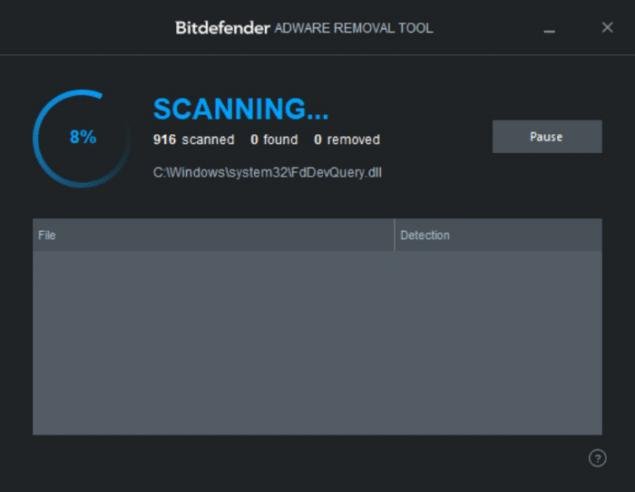
Cuando el proceso termine su análisis, “Bitdefender Adware Removal” te mostrará el listado de todas las amenazas que haya encontrado en el PC.
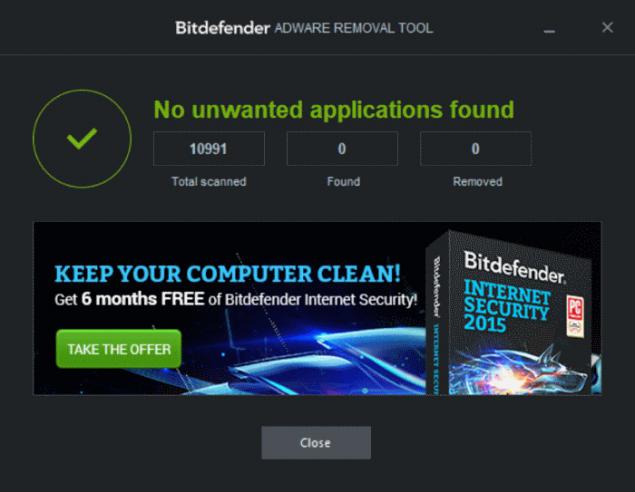
Aquí viene la parte más interesante de todo, ya que “Bitdefender Adware Removal” permite a los usuarios eliminar lo que deseen. Esto quiere decir, que la eliminación puede ser selectiva y más no general. Si reconocemos algún tipo de herramienta o recurso que no deba ser erradicado de sistema operativo entonces, no deberemos quitarlo. Si de todas formas vas a hacerlo, asegúrate de haber realizado previamente una copia de seguridad. Para el efecto te recomendamos hacer uso de la característica de la “Imagen de Disco del Sistema” para mantener toda la información guardada en una partición o en un disco duro diferente. También puedes emplear los “puntos de restauración” para volver a alguno de ellos, en el caso que el procedimiento de eliminación pueda fracasar.
[quote]Descarga: URL de la herramienta[/quote]




